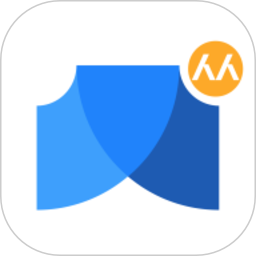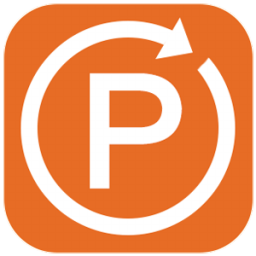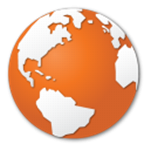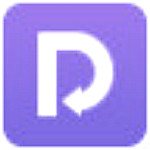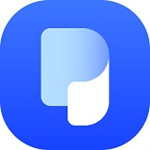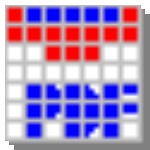狸窝ppt转换器破解版下载 v2.5.0.64 免费版
免费软件- 软件大小:22.5M
- 软件语言:简体中文
- 更新时间: 2021-12-24
- 软件类型:国产软件
- 运行环境:win系统
- 软件等级 :
大雀下载地址
- 介绍说明
- 下载地址
- 相关推荐
起点提供狸窝ppt转换器破解版下载,狸窝ppt转换器是一款专业实用的ppt转换成视频的软件。狸窝ppt转换器免费版拥有稳定专业的ppt转换功能,可以将PowerPoint文件转换为视频格式,支持自定义编辑文件,可以对视频格式参数进行设置,方便你进行ppt视频转换编辑操作。
狸窝ppt转换成视频软件可快速将ppt格式的幻灯片转换成其他视频格式,并一键保存导出或刻录DVD光盘,支持avi、wmv、mpeg、flv、mp4、vob、3gp、3g2、mov、ipod、iphone、psp、pmp等多种流行视频格式。

狸窝ppt转换器软件能够帮助用户将PPT文件快速制作成影片,支持自定义切片时长、添加背景音乐,设置视频质量等,支持任意视频格式输出,转换质量稳定,视频高清,十分好用。
2、遇到个别视频添加后声音低沉,画面错乱解决方法(用菜单添加Windows或Quicktime支持的视频文件)
3、支持转换格式多,包括常用视频、常用音频、高清、苹果、安卓、手机、液晶电视、Xbox、无损音频等
4、无须进入高级设置,协助用户选择高等质量、中等、低等,其中低等质量的好处就是体积小,质量不一定差
5、转换转换后保存路径用户自定义设置,可以设置存放桌面,D盘、E盘等
6、视频合并功能,合并多个视频,甚至多个合并项,比如添加10个视频,前3个合并,中间4个合并,后3个合并
7、添加视频右边窗口预览,视频画面截取功能
8、截取视频片段精确到毫秒
9、 视频旋转倒立90度、180度
10、 视频黑边剪切、水印剪切,强大设置缩放功能,信箱、全景(保持长宽)、放大剪切
11、效果调节:亮度、对比度、饱和度、音量缩放(视频声音调小调大)
12、给视步加水印支持文字水印和图片水印,如何给视频加动态图片水印请咨询客服
13、支持左右声道的视频为声道1、声道2,大家可以预览时选择试听下,转换后与预览声道一样
14、支持视频编码器XVID、MPEG4、H.264(AVC)、MJPEG,avi格式时可以选择MJPEG
15、视频尺寸自由选择、自由设置,用户可以自定义视频尺寸(分辨率)
16、视频压缩,通过选择不同编码器,主要是比特率影响视频体积,比特率越小体积就越小
17、3D视频转换:红/青、红/绿、红/蓝、蓝/黄 | 交错、并排
18、视频字幕添加 支持srt、ass、ssa字幕添加,其中ass特效代码也支持,手机拍的视频制作字幕匹配
19、支持多核CPU加速,支持NVIDIA CUDA显卡加速技术
20、支持多线程转换,可以同时转换最大8个文件
21、支持转换完成后点击预览播放,以及转换完成后是否关机
22、支持提供在线咨询,让用户在使用过程无障碍无担忧
输出格式:rmvb、3gp、mp4、avi、flv、f4v、mpg、vob、dat、wmv、asf、mkv、dv、mov、ts、mts、ipod、iphone、psp、ipad、高清、电视等等常用流行视频格式。


步骤2:然后用户请点击“自定义”功能选项,用户可以对换片时间、背景音乐进行修改编辑。如果ppt插入视频的话,这里还可以屏蔽视频声音然后添加新的背景音乐,就是狸窝提出的给视频换背景音乐。


步骤3:接下来用户请返回到主界面,在左下角的“预置方案”处,点击选择好视频文件的输出格式。

步骤4:另外,用户还可以设置输出视频参数,如音视频编码器、分辨率、比特率(俗称码率)、帧率等。
步骤5:最后用户请在“输出路径”处,选择好文件的存储位置,再点击界面右下角的“转换”按钮即可进行格式转换啦!

步骤6:等到ppt转换成视频之后,可以看到最终的软件界面提示。直接点击“输出目录”获得转换后的MP4视频文件;也可以打开下面“点击播放视频”链接可以预览转换后的MP4视频文件。

下载完的压缩包里有两个文件,一个是安装包,一个是破解文件。直接把破解文件"PPT2Video.exe"覆盖安装根目录下的文件即可,已经去除了原版的联网验证了。


在替换过程中选择复制和替换即可,XP系统直接点是即可。下图是已破解界面图。

登陆狸窝ppt转换器,Menu菜单选择自定义-转换设定,如下图所示:

下面这个选项:如果显示的是PowerPointViewer2010就选PowerPointViewer2010


点击“确定”按钮下载并安装MicrosoftPowerPointViewer,下载后安装成功后!重启狸窝ppt转换器,再进入这一步选择PPTView,如下图所示:

有时候也会显示这个名称是一样的,如下图所示:

选择好了,确定,然后重启软件再到这里看下是否是刚才设置的这个,如果是添加ppt文件进行转换!如果不是再重新选择再重新软件看下~~~
如果你的ppt文件是WPS制作的,先用wps打开另存为pptx格式 再安装PowerPoint Viewer设置后转换
把要转换成视频的PPT文件用你自己电脑上的WPS打开,点击软件右上角的“wps演示”,选择“另存为”。这里会出现很多格式,我们选择保存为*.pptx格式。其实小编觉得保存为pptx或者是PPT格式都可以,个人感觉没有太大的区别一般选择.pptx。

选择保存格式后,弹出另存为对话框。自己设置文件的保存位置和保存名称,然后点击“保存”。因为之前已经选择另存为的格式了,所以在另存为对话框中不需要再更改保存格式,直接进行保存就行了。

重新保存PPT文件之后,现在需要下载安装PowerPointViewer
安装完PowerPointViewer之后,打开狸窝PPT转换器,来对转换器进行相应的设置。点击转换器界面右上角的“wps制作的ppt转视频”图标,再选择“自定义”下面的“转换设定”。

进入自定义设置界面,选择已安装的PowerPoint版本为“PowerPointViewer2010”,然后点击“确定”。如果没有安装PowerPointViewer,则这里就无法选择PowerPoint版本,所以大家不要忘记PowerPointViewer的安装操作。

设置PowerPoint版本之后,关闭狸窝ppt转换器,然后再重新打开ppt转换器看下刚才的设置是否有效,如果是刚才设置的就可以转换PPT文件了。注意:一定要在设置转换版本之后关闭转换器,然后再次打开转换器才能进行PPT文件的转换,这一步不要省略了。
狸窝ppt转换成视频软件可快速将ppt格式的幻灯片转换成其他视频格式,并一键保存导出或刻录DVD光盘,支持avi、wmv、mpeg、flv、mp4、vob、3gp、3g2、mov、ipod、iphone、psp、pmp等多种流行视频格式。

【 基本介绍】
狸窝ppt转换器是一款应该十分广泛的ppt转换成视频软件。它可以很轻松把ppt转换成视频,如ppt转换mp4、ppt转换rmvb、ppt转换flv等。不管是制作的课件ppt文件,还是ppt素材文件,都是可以把幻灯片转换成视频格式的。狸窝ppt转换器软件能够帮助用户将PPT文件快速制作成影片,支持自定义切片时长、添加背景音乐,设置视频质量等,支持任意视频格式输出,转换质量稳定,视频高清,十分好用。
【 软件特点】
1、添加视频,支持单个或多个视频、以及整个文件夹添加到软件等多种添加方法2、遇到个别视频添加后声音低沉,画面错乱解决方法(用菜单添加Windows或Quicktime支持的视频文件)
3、支持转换格式多,包括常用视频、常用音频、高清、苹果、安卓、手机、液晶电视、Xbox、无损音频等
4、无须进入高级设置,协助用户选择高等质量、中等、低等,其中低等质量的好处就是体积小,质量不一定差
5、转换转换后保存路径用户自定义设置,可以设置存放桌面,D盘、E盘等
6、视频合并功能,合并多个视频,甚至多个合并项,比如添加10个视频,前3个合并,中间4个合并,后3个合并
7、添加视频右边窗口预览,视频画面截取功能
8、截取视频片段精确到毫秒
9、 视频旋转倒立90度、180度
10、 视频黑边剪切、水印剪切,强大设置缩放功能,信箱、全景(保持长宽)、放大剪切
11、效果调节:亮度、对比度、饱和度、音量缩放(视频声音调小调大)
12、给视步加水印支持文字水印和图片水印,如何给视频加动态图片水印请咨询客服
13、支持左右声道的视频为声道1、声道2,大家可以预览时选择试听下,转换后与预览声道一样
14、支持视频编码器XVID、MPEG4、H.264(AVC)、MJPEG,avi格式时可以选择MJPEG
15、视频尺寸自由选择、自由设置,用户可以自定义视频尺寸(分辨率)
16、视频压缩,通过选择不同编码器,主要是比特率影响视频体积,比特率越小体积就越小
17、3D视频转换:红/青、红/绿、红/蓝、蓝/黄 | 交错、并排
18、视频字幕添加 支持srt、ass、ssa字幕添加,其中ass特效代码也支持,手机拍的视频制作字幕匹配
19、支持多核CPU加速,支持NVIDIA CUDA显卡加速技术
20、支持多线程转换,可以同时转换最大8个文件
21、支持转换完成后点击预览播放,以及转换完成后是否关机
22、支持提供在线咨询,让用户在使用过程无障碍无担忧
【 支持格式】
输入格式:PPT、PPTX输出格式:rmvb、3gp、mp4、avi、flv、f4v、mpg、vob、dat、wmv、asf、mkv、dv、mov、ts、mts、ipod、iphone、psp、ipad、高清、电视等等常用流行视频格式。
【 使用教程】
步骤1:首先用户需要下载安装狸窝ppt视频转换器,打开运行后请点击界面上的“添加”按钮,打开需要转换格式的ppt文档。

步骤2:然后用户请点击“自定义”功能选项,用户可以对换片时间、背景音乐进行修改编辑。如果ppt插入视频的话,这里还可以屏蔽视频声音然后添加新的背景音乐,就是狸窝提出的给视频换背景音乐。


步骤3:接下来用户请返回到主界面,在左下角的“预置方案”处,点击选择好视频文件的输出格式。

步骤4:另外,用户还可以设置输出视频参数,如音视频编码器、分辨率、比特率(俗称码率)、帧率等。
步骤5:最后用户请在“输出路径”处,选择好文件的存储位置,再点击界面右下角的“转换”按钮即可进行格式转换啦!

步骤6:等到ppt转换成视频之后,可以看到最终的软件界面提示。直接点击“输出目录”获得转换后的MP4视频文件;也可以打开下面“点击播放视频”链接可以预览转换后的MP4视频文件。

【 破解教程】
狸窝ppt转换器破解方法下载完的压缩包里有两个文件,一个是安装包,一个是破解文件。直接把破解文件"PPT2Video.exe"覆盖安装根目录下的文件即可,已经去除了原版的联网验证了。


在替换过程中选择复制和替换即可,XP系统直接点是即可。下图是已破解界面图。

【 常见问题】
office ppt文件导入错误或转换失败或一直在转换状态尝试解决方案登陆狸窝ppt转换器,Menu菜单选择自定义-转换设定,如下图所示:

下面这个选项:如果显示的是PowerPointViewer2010就选PowerPointViewer2010


点击“确定”按钮下载并安装MicrosoftPowerPointViewer,下载后安装成功后!重启狸窝ppt转换器,再进入这一步选择PPTView,如下图所示:

有时候也会显示这个名称是一样的,如下图所示:

选择好了,确定,然后重启软件再到这里看下是否是刚才设置的这个,如果是添加ppt文件进行转换!如果不是再重新选择再重新软件看下~~~
如果你的ppt文件是WPS制作的,先用wps打开另存为pptx格式 再安装PowerPoint Viewer设置后转换
把要转换成视频的PPT文件用你自己电脑上的WPS打开,点击软件右上角的“wps演示”,选择“另存为”。这里会出现很多格式,我们选择保存为*.pptx格式。其实小编觉得保存为pptx或者是PPT格式都可以,个人感觉没有太大的区别一般选择.pptx。

选择保存格式后,弹出另存为对话框。自己设置文件的保存位置和保存名称,然后点击“保存”。因为之前已经选择另存为的格式了,所以在另存为对话框中不需要再更改保存格式,直接进行保存就行了。

重新保存PPT文件之后,现在需要下载安装PowerPointViewer
安装完PowerPointViewer之后,打开狸窝PPT转换器,来对转换器进行相应的设置。点击转换器界面右上角的“wps制作的ppt转视频”图标,再选择“自定义”下面的“转换设定”。

进入自定义设置界面,选择已安装的PowerPoint版本为“PowerPointViewer2010”,然后点击“确定”。如果没有安装PowerPointViewer,则这里就无法选择PowerPoint版本,所以大家不要忘记PowerPointViewer的安装操作。

设置PowerPoint版本之后,关闭狸窝ppt转换器,然后再重新打开ppt转换器看下刚才的设置是否有效,如果是刚才设置的就可以转换PPT文件了。注意:一定要在设置转换版本之后关闭转换器,然后再次打开转换器才能进行PPT文件的转换,这一步不要省略了。
下载地址
- PC版
- 电信高速下载
- 联通高速下载
- 广东电信下载
- 山东电信下载
默认解压密码:www.daque.cn
如需解压,请在本站下载飞压软件进行解压!
本类排名
- 1 deepl翻译器专业版
- 2 聚友pdf转换器2022最新版
- 3 Instant VB(c#转vb.net工具) v19.05.31 中文版
- 4 若曦批量翻译大师免费版 v2.3.0.3 官方版
- 5 Easy Translator官方版(在线语言翻译工具) v14.0.0.0 最新版
- 6 金山pdf转换成word转换器下载 v10.2.0.5824 免费破解版
- 7 Wide Angle pdf Converter(PDF转换软件) v1.09 官方版
- 8 烁光PDF转换器2019免费版 v1.1.6.4 最新破解版
- 9 WinScan2PDF v4.88 汉化版
- 10 Tipard All Music Converter(音乐格式转换器) v9.2.16 多语言版